Host-only模式实现联网得考虑如下配置过程:
1、安装VMware-Workstation,安装虚拟机Linux(centos、ubuntu等)完毕。
2、设置虚拟机上网方式是Host-only,然后确认如下全部ip设置:
(1)配置VMware Network Adapter VMnet1(即,主机的虚拟网卡,用来跟虚拟机通信的)
查看主机的网络连接设置,找到如图示两个连接。
如图1:
其中,VMware Network Adapter VMnet8和NAT方式相关,本文暂不讨论。这里VMwareNetwork Adapter VMnet1和Host-only相关,设置VMware Network Adapter VMnet1的ip如下,其中蓝色“80”可以换成不冲突的任意子网,而黑色不可更改,这里的1表示分配给主机的子网内ip,即全部完成后虚拟机ping192.168.80.1就会ping通主机。
如图2:
(2)共享本地连接
打开本地连接设置,找到主机的网络配置共享页,设置页面如下:
如图3:
host-only连接设置上网,选择VMnet1。
(3)配置虚拟机网络所在子网网段
如图192.168.80.0指明了虚拟机和主机之间构成了一个局域子网网段是80,所以主机相对于虚拟机的ip配置的是192.168.80.1,而虚拟机开机后配置的ip也必须配置成192.168.80.*的样子这样就算主机没有连网,和虚拟机也能互联。
如图4:
(4)虚拟机Linux配置ip
开机修改ip如图,手动,ip说明在子网80段内,ip为101,网关即为主机ip,全部配置完成后主机ping 192.168.80.101会ping通虚拟机。
如图5:
注意:安装虚拟机时或之后设置网络属性要保证网络配置项为hostonly。
如图6:









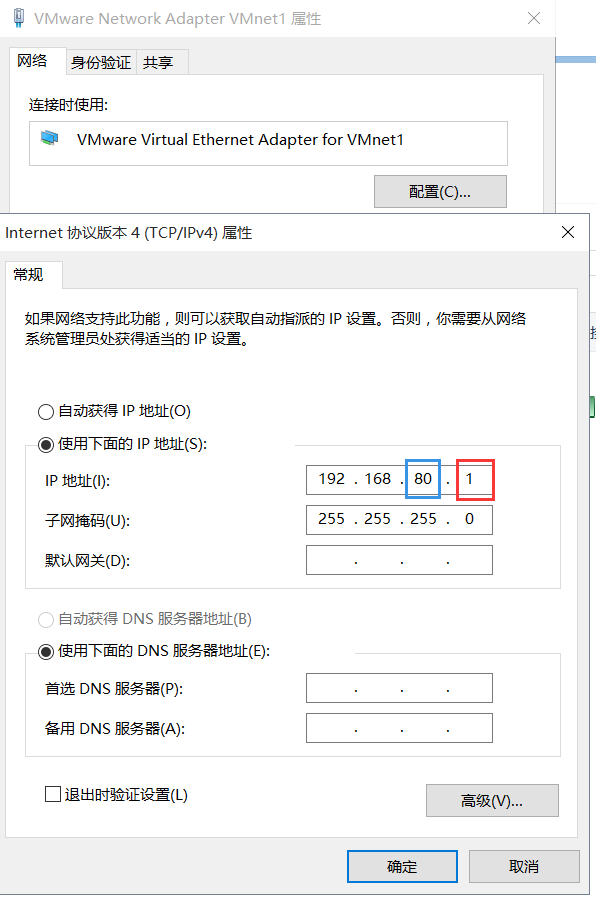
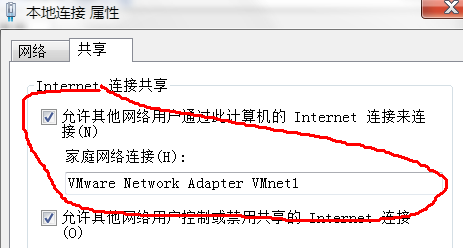

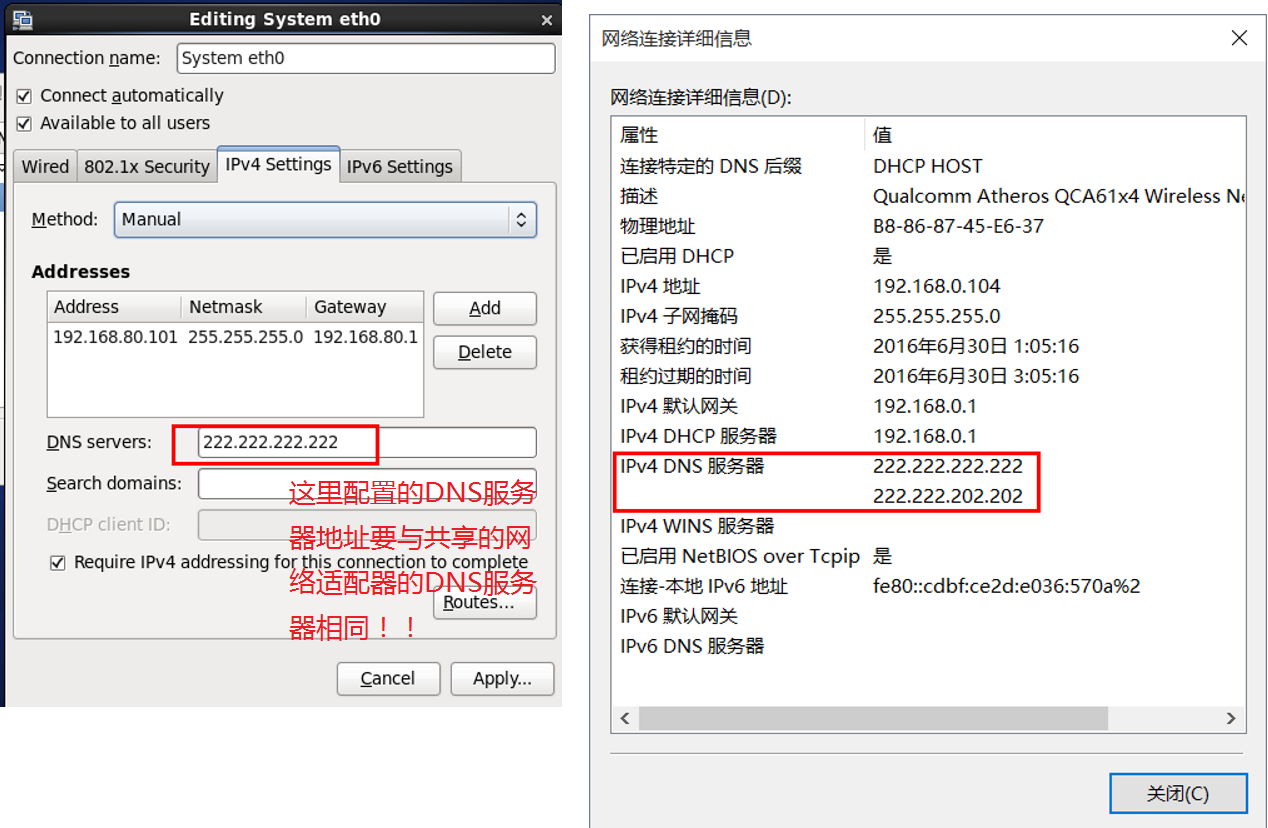
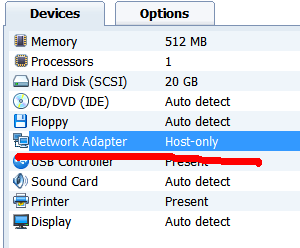














 2706
2706











 被折叠的 条评论
为什么被折叠?
被折叠的 条评论
为什么被折叠?








